X
Questo articolo è stato scritto in collaborazione con il nostro team di editor e ricercatori esperti che ne hanno approvato accuratezza ed esaustività.
Il Content Management Team di wikiHow controlla con cura il lavoro dello staff di redattori per assicurarsi che ogni articolo incontri i nostri standard di qualità.
Questo articolo è stato visualizzato 6 730 volte
Questo articolo spiega come impostare il blocco schermo su Android con una password, un codice PIN o una sequenza.
Passaggi
Metodo 1
Metodo 1 di 2:
Bloccare lo Schermo
-
1Premi il pulsante di accensione. Questo è il metodo più comune per bloccare lo schermo sui cellulari e sui tablet Android.
-
2Premi nuovamente il pulsante di accensione per sbloccare lo schermo. Ti verrà richiesto di inserire alcuni dati per accedere alla schermata home.
-
3Inserisci il codice PIN, la password o la sequenza scelta. Una volta verificate le informazioni, apparirà la schermata home.Pubblicità
Metodo 2
Metodo 2 di 2:
Impostare il Blocco Schermo
-
1
-
2Scorri verso il basso e premi su Sicurezza. Questa opzione si trova nella sezione "Personali". Se non la vedi, cerca l'opzione "Schermata blocco" sul menu attuale.
-
3Tocca su Schermata blocco. Questa opzione si trova nella sezione "Sicurezza dispositivo".
-
4Seleziona un metodo di blocco. Se lo schermo del dispositivo è già protetto da una password, una sequenza o un codice PIN, dovrai inserirlo prima di poter selezionare un nuovo metodo.
- Scorrimento: questa opzione consente di sbloccare lo schermo semplicemente scorrendo un dito su di esso. Di conseguenza, non garantisce alcuna sicurezza;
- Sequenza: la schermata verrà protetta da una sequenza che potrai disegnare con un dito;
- PIN: ti verrà richiesto di inserire un codice numerico per sbloccare lo schermo;
- Password: questo metodo consente di creare una password con lettere, numeri e simboli con cui sbloccare lo schermo.
-
5Segui le istruzioni che appaiono sullo schermo per creare una sequenza, un PIN o una password. I passaggi variano a seconda del cellulare o del tablet, ma in genere bisogna inserire il codice desiderato per due volte allo scopo di confermarlo. Dopo averlo verificato, il blocco schermo sarà pronto per essere usato.Pubblicità
Consigli
- Crea un codice facile da ricordare o annotalo da qualche parte.
Pubblicità
Avvertenze
- La password differenzia fra minuscole e maiuscole per garantire una maggiore sicurezza.
Pubblicità
Informazioni su questo wikiHow
Pubblicità


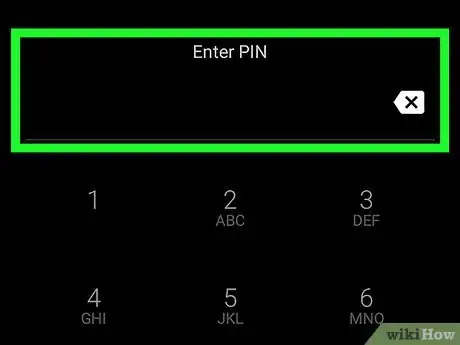
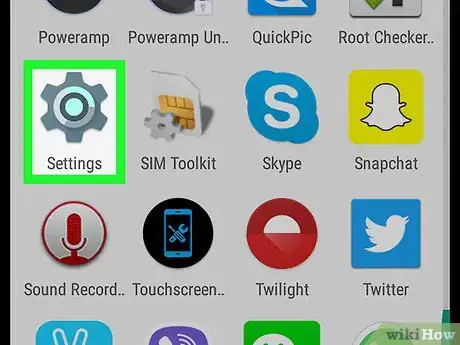

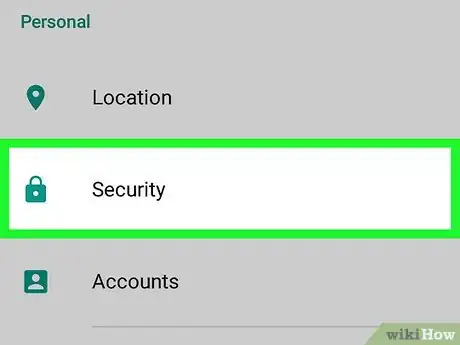
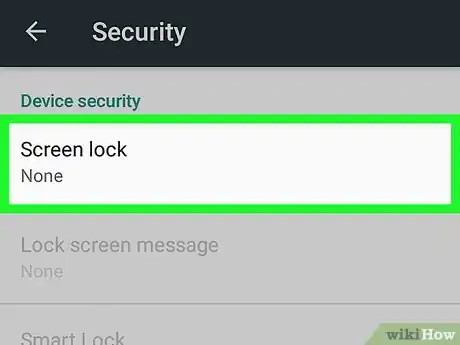
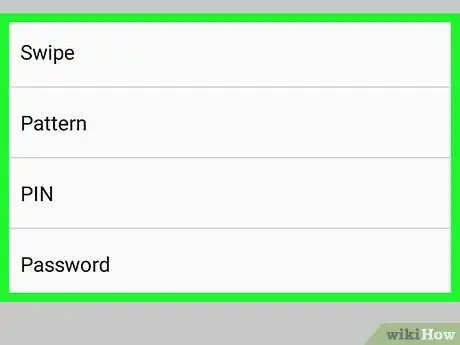
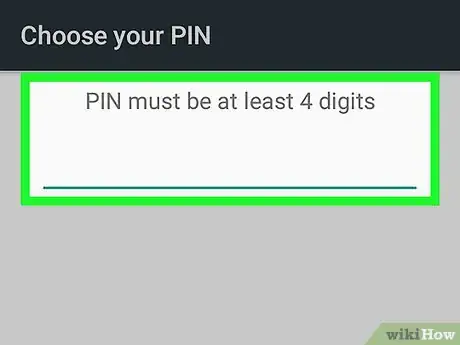


















Il Content Management Team di wikiHow controlla con cura il lavoro dello staff di redattori per assicurarsi che ogni articolo incontri i nostri standard di qualità. Questo articolo è stato visualizzato 6 730 volte